热门标签
热门文章
- 1鸿蒙4.0应用开发——列表组件_鸿蒙 listgroup
- 2Pytorch笔记11 Conv2d详解_conv2d outchannels
- 3torchcrf from torchcrf import CRF
- 4Python图形用户界面(GUI)编程:大解密_pythongui设计
- 5南洋理工开源海外中文大语言模型Panda LLM | 探索数据因素和训练策略如何影响大模型性能表现_pandalm:an automatic evaluation benchmark for llm
- 6AI:161-使用Coze大模型自定义BOT模型—以重生爽文生成器为例
- 7科研绘图与学术图表绘制:从入门到精通_origin科研绘图与学术图表绘制从入门到精通
- 8NModbus-一个C#的Modbus协议库实现_c# nmodbus
- 9docker compose java_Docker及Docker-Compose的使用
- 10spring security 多级认证/远程认证/多provider_sspringsecuity可以指定用哪一个authenticationprovider登录吗
当前位置: article > 正文
Windows安全中心打开后空白页面_windows安全中心打开是空白的也关闭不了
作者:我家小花儿 | 2024-05-04 15:38:58
赞
踩
windows安全中心打开是空白的也关闭不了
电脑系统是Win11, 23H2 版本。
问题描述:Windows安全中心打开后是空白页面,服务中也没有Windows安全中心服务。
(未解决的)解决办法:根据这个问题,网上查了很多资料,也尝试了很多的办事,创建/修改注册表、切换账户,Windows安全中心设置里面的修复及重置,以及通过终端命令去修复等等方法都没有成功。
最终解决方案:通过使用MediaCreationToolW11升级/修复Windows11系统
修复之前,注意事项:
- 通常默认选项将保留个人文件、设置、应用等,若不希望保留通常需手动设置,具体请参考以下执行步骤。
- 确保电脑满足Windows11的系统要求。
- Windows10预览版、企业版不适用该工具会有所不同。
- 系统盘需要足够的空间存放下载的Wndows11。
- 若是有重要文件,建议及时备份,防止意外
开始修复流程
-
点此下载MediaCreationToolW11
-
下载完成后,鼠标双击运行MediaCreationToolW11
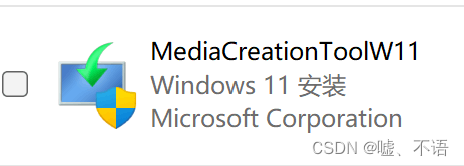
-
出现“你要允许此应用对你的设备进行更改吗?”点击“是”。
-
阅读微软软件许可条款,确认无误后点击“接受”。

-
选择正确的语言和版本。(通常默认是和当前的系统一致的),点击“下一页”。

-
选择“ISO文件”,点击“下一页”。

-
选择一个位置保存该文件(自定义保存路径或者直接放桌面)
-
将会开始下载Windows11,创建Windows11介质,直到完成不需要其他操作,也不影响电脑使用。
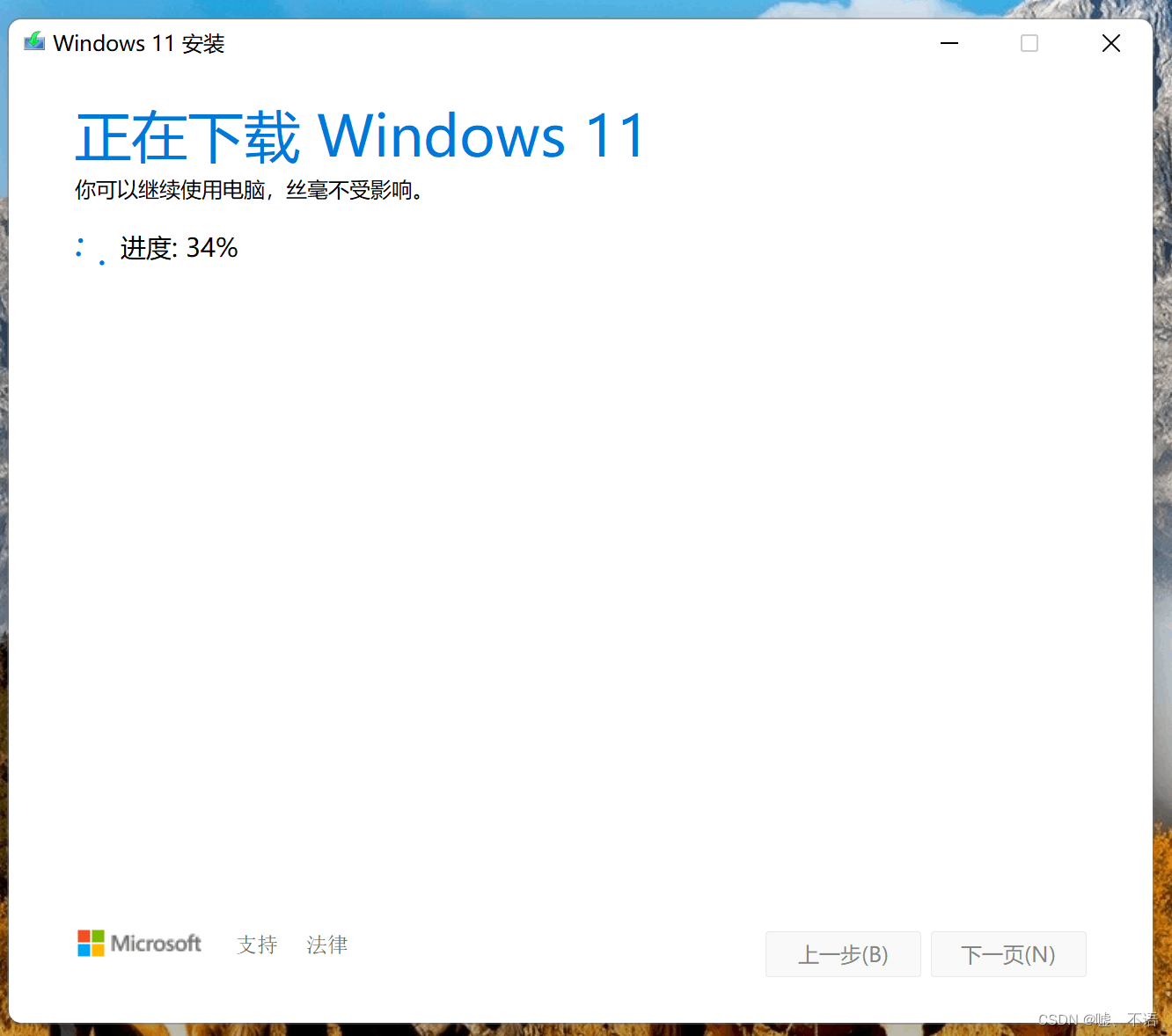
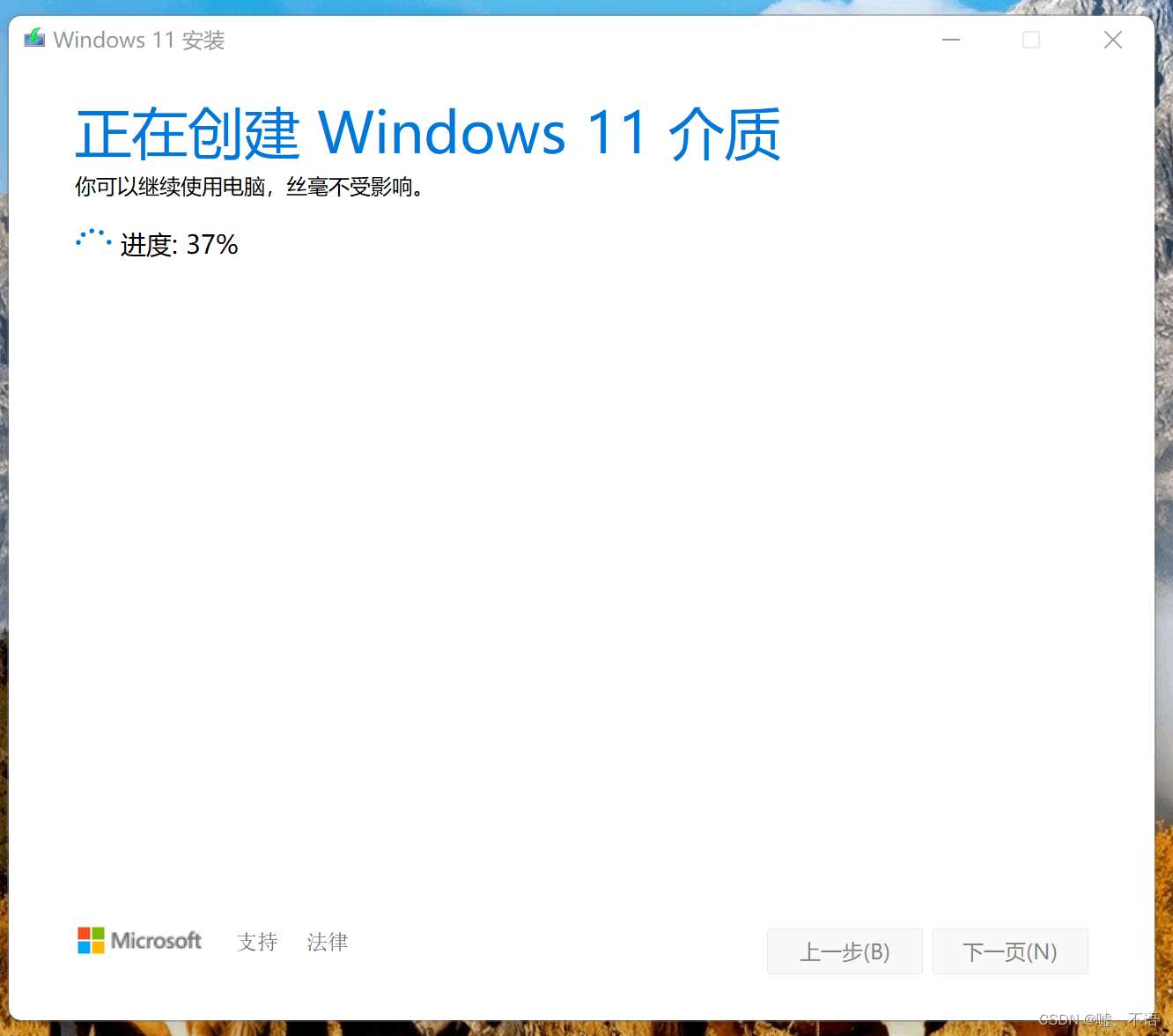
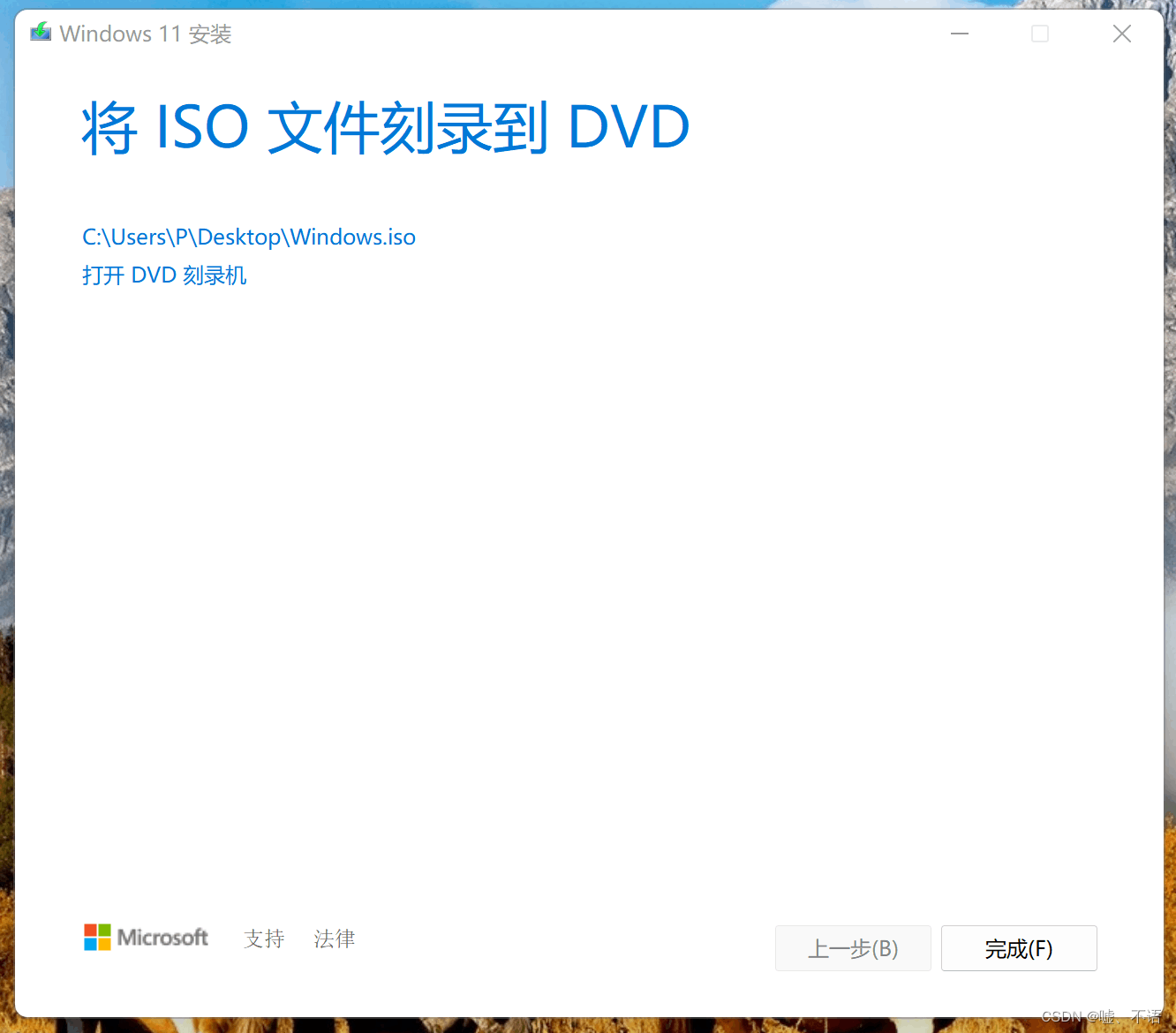
-
找到下载的ISO镜像文件,可以用解压软件解压

-
双击“setup.exe”打开。
-
根据需要选择是否更改安装程序下载更新的方式,建议保持默认点击“下一页”。

-
根据选择,将会获取更新,检查电脑,然后显示“适用的声明和许可条款”。
阅读并确认无误后点击“接受”。




 注意:由于是修复系统,一定要选择保留个人文件和应用,否则电脑中的文件和软件会丢失。
注意:由于是修复系统,一定要选择保留个人文件和应用,否则电脑中的文件和软件会丢失。 -
将自动安装系统,直到完成,出现系统登陆界面。
确保插入电源。

-
成功

声明:本文内容由网友自发贡献,不代表【wpsshop博客】立场,版权归原作者所有,本站不承担相应法律责任。如您发现有侵权的内容,请联系我们。转载请注明出处:https://www.wpsshop.cn/w/我家小花儿/article/detail/535105
推荐阅读
相关标签


